uc电脑园 – 你的电脑系统管家
1、打开控制面板,点击其中的“系统与安全”;
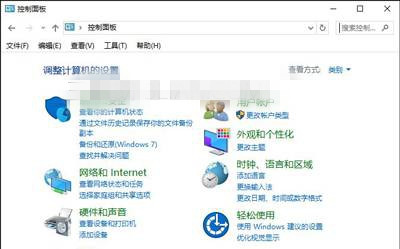
2、点击“Windows 防火墙”之后,打开“高级设置”;
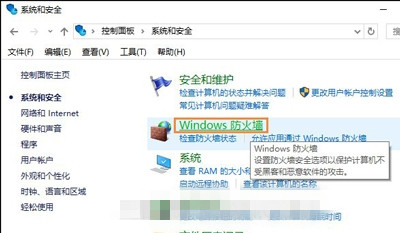
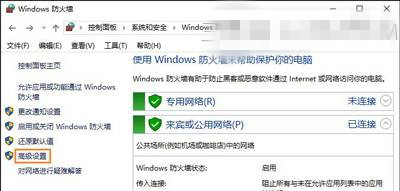
3、点击“出站规则”,新建规则;
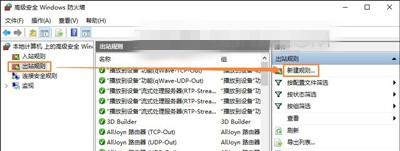
4、点击“程序”--浏览--找到需要阻止访问网络的程序;
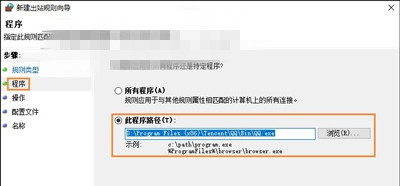
5、找到需要禁止的程序,勾选“阻止连接”,然后按照提示完成操作就可以了。
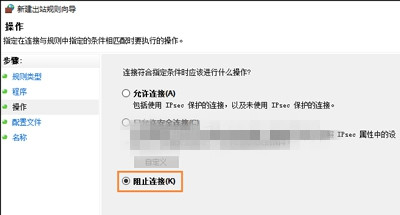
本篇关于win10系统禁止程序联网到这里就讲解完了,希望可以帮助到大家。
如果你有任何疑问可以点击网站顶部的意见反馈,小编将第一时间进行回复。
uc电脑园提供的技术方案或与您产品的实际情况有所差异,您需在完整阅读方案并知晓其提示风险的情况下谨慎操作,避免造成任何损失。

浏览次数 527
浏览次数 3295
浏览次数 5525
浏览次数 1464
浏览次数 867
未知的网友